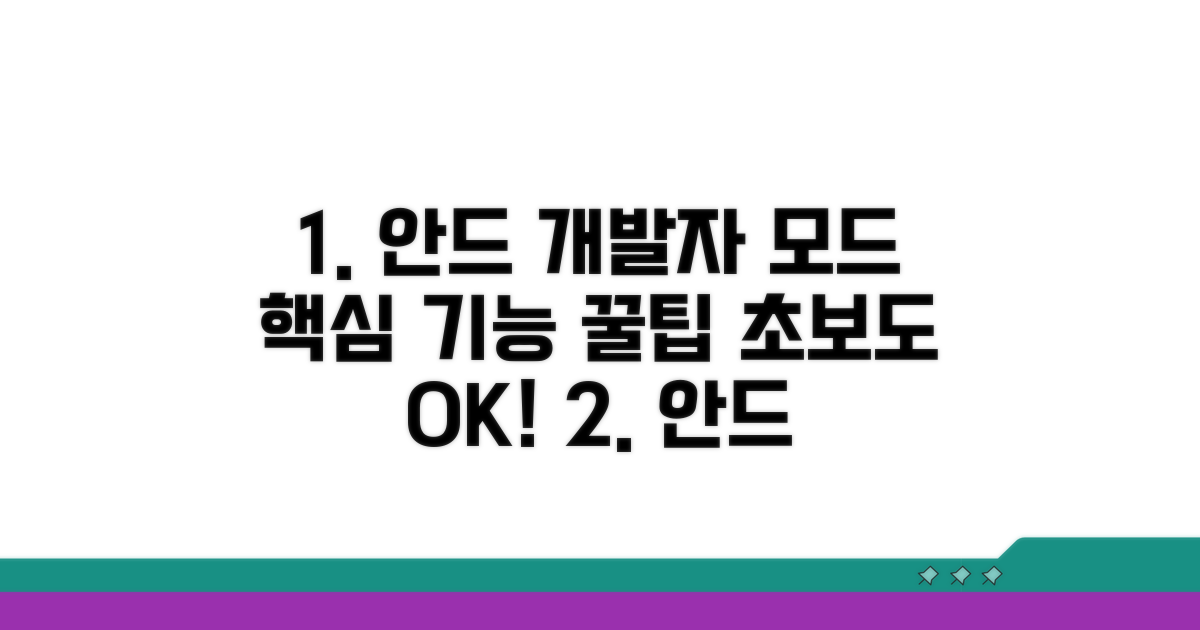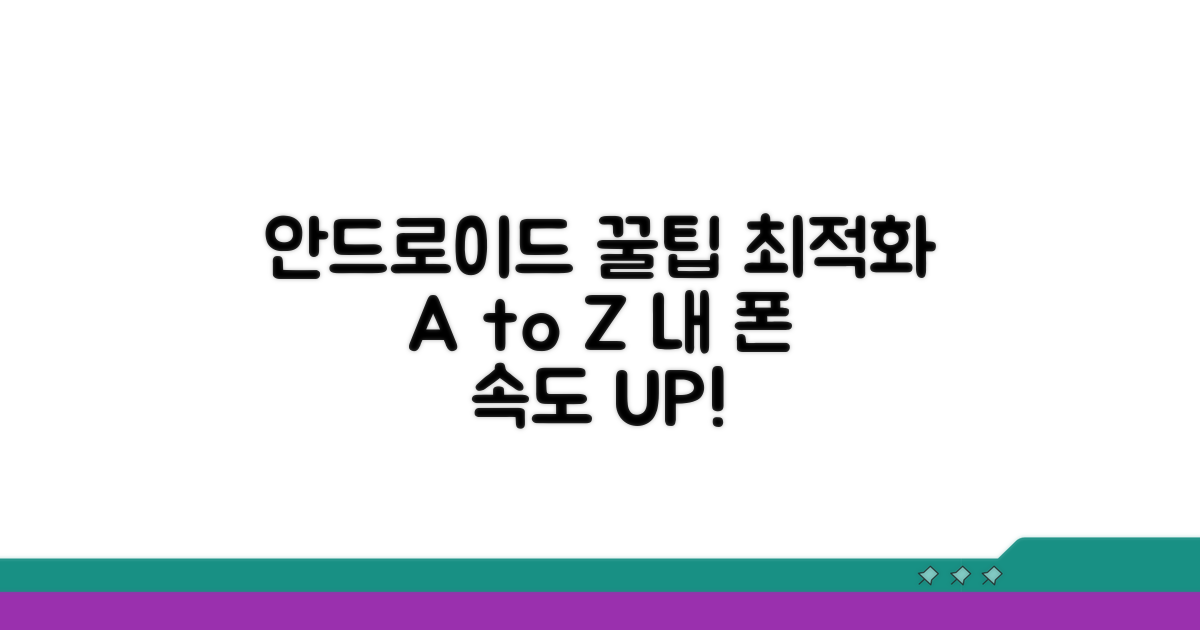안드로이드 개발자모드 완벽 활용 | 고급 설정 해설 | 성능 최적화 노하우, 어디서부터 어떻게 시작해야 할지 막막하셨죠? 이 글 하나로 모든 궁금증을 명쾌하게 해결해 드릴게요.
인터넷에는 정보가 넘쳐나지만, 정작 필요한 핵심만 쏙쏙 뽑아 정리된 자료는 찾기 어렵습니다.
이제 개발자모드의 고급 설정을 제대로 이해하고, 여러분의 스마트폰 성능을 최적으로 만드는 비법까지 모두 얻어가세요.
Contents
안드로이드 개발자 모드, 핵심 기능 파헤치기
안드로이드 스마트폰을 더욱 스마트하게 활용하고 싶으신가요? 숨겨진 ‘개발자 옵션’ 기능을 통해 성능을 최적화하고 다양한 고급 설정을 경험할 수 있습니다. 삼성 갤럭시 S23 Ultra와 같은 최신 스마트폰에서도 이 기능을 통해 기기의 잠재력을 최대한 끌어낼 수 있습니다.
개발자 옵션은 기본적으로 숨겨져 있습니다. 스마트폰의 ‘설정’ 메뉴에서 ‘휴대전화 정보’ 또는 ‘디바이스 정보’로 이동하세요. 여기서 ‘소프트웨어 정보’를 찾아 ‘빌드 번호’ 항목을 7회 이상 빠르게 터치하면 활성화됩니다. 잠금 해제 패턴이나 비밀번호 입력이 필요할 수 있습니다.
활성화된 개발자 옵션에는 USB 디버깅, 애니메이션 배속 조절, 백그라운드 프로세스 제한 등 유용한 기능들이 많습니다. 예를 들어, USB 디버깅은 PC와 스마트폰 간의 원활한 데이터 전송 및 개발 환경 구축에 필수적입니다.
애니메이션 배속을 0.5x로 줄이면 앱 전환이나 화면 이동이 훨씬 빨라져 체감 속도를 높일 수 있습니다. 백그라운드 프로세스 제한을 통해 배터리 소모를 줄이고 성능을 개선하는 것도 가능합니다.
스마트폰 성능 최적화를 위해서는 ‘GPU 렌더링 강제 사용’이나 ‘하드웨어 오버레이 비활성화’ 옵션을 고려해 볼 수 있습니다. 이 설정들은 그래픽 처리 능력을 향상시켜 게임이나 고사양 앱 실행 시 부드러움을 더해줍니다. 다만, 일부 기기에서는 호환성 문제가 발생할 수 있으므로 주의가 필요합니다.
안드로이드 개발자모드 완벽 활용을 통해 사용자는 자신에게 맞는 최적의 스마트폰 환경을 구축할 수 있습니다. 각 옵션의 정확한 기능을 이해하고 신중하게 설정하는 것이 중요합니다.
숨겨진 고급 설정, 성능 최적화 비결
안드로이드 개발자모드의 고급 설정은 단순히 성능 향상을 넘어, 기기 사용 경험을 완전히 새롭게 만들 수 있는 잠재력을 지니고 있습니다. 각 옵션의 의미를 정확히 파악하고 개인의 사용 패턴에 맞게 조정하는 것이 핵심입니다.
USB 디버깅은 ADB(Android Debug Bridge) 연결을 통해 PC에서 기기를 제어하고 앱을 설치하는 등 다양한 작업을 가능하게 합니다. 이는 안드로이드 개발자모드 완벽 활용의 첫걸음입니다.
실제 활용 시에는 ‘USB 디버깅 승인’ 팝업이 나타날 때마다 신뢰할 수 있는 PC인지 확인하고 허용해야 합니다. 허용하지 않으면 연결이 되지 않으니 주의가 필요합니다.
GPU 렌더링 개선 및 GPU 오버드로우 보기와 같은 옵션은 그래픽 성능에 직접적인 영향을 미칩니다. 이를 통해 프레임 속도를 높이고 끊김 현상을 줄일 수 있습니다.
개발자 옵션 내 ‘GPU 오버드로우 보기’를 활성화하면 화면에 덧칠되는 영역을 색상으로 확인할 수 있습니다. 복잡한 UI에서 불필요한 덧칠을 줄이는 것이 성능 최적화 노하우의 중요한 부분입니다.
핵심 팁: ‘애니메이션 배율’을 0.5x 또는 끄기로 설정하면 UI 전환 속도가 눈에 띄게 빨라집니다. 이는 실제 체감 성능을 크게 향상시키는 효과적인 방법입니다.
- 백그라운드 프로세스 제한: 실제 사용하지 않는 앱의 백그라운드 실행을 제한하여 메모리 확보 및 배터리 절약 효과를 얻을 수 있습니다.
- 세밀한 터치 컨트롤: 터치 반응 속도를 조절하여 보다 즉각적인 인터페이스 경험을 제공합니다.
- 강제 GPU 렌더링: 앱이 GPU 가속을 사용하도록 강제하여 일부 앱의 그래픽 성능을 향상시킬 수 있습니다.
- 하드웨어 텍스처 합성 사용 안 함: 특정 그래픽 문제를 해결하는 데 도움이 될 수 있으나, 일반적으로는 켜두는 것이 성능에 유리합니다.
개발자 옵션, 실전 활용 가이드 A to Z
실제 실행 방법을 단계별로 살펴보겠습니다. 각 단계마다 소요시간과 핵심 체크포인트를 포함해서 안내하겠습니다.
개발자 옵션 활성화는 기기 설정 메뉴에서 간단하게 가능합니다. 스마트폰의 ‘설정’ 앱을 열고 ‘휴대전화 정보’ 또는 ‘디바이스 정보’를 선택하세요.
‘소프트웨어 정보’로 이동하여 ‘빌드 번호’ 항목을 7회 연속 빠르게 탭하면 개발자 옵션이 활성화됩니다. 활성화 시 팝업 메시지가 표시됩니다.
| 단계 | 실행 방법 | 소요시간 | 주의사항 |
| 1단계 | 설정 앱 실행 | 2초 | 기본 설정 메뉴 접근 |
| 2단계 | 휴대전화 정보/디바이스 정보 선택 | 3초 | 기기 모델별 메뉴명 확인 |
| 3단계 | 소프트웨어 정보 선택 | 2초 | 빌드 번호 항목 확인 |
| 4단계 | 빌드 번호 7회 탭 | 5초 | 팝업 메시지 확인 |
개발자 옵션 활성화 후 ‘설정’ 메뉴 최하단에 ‘개발자 옵션’ 메뉴가 새로 생긴 것을 확인하세요. 이 메뉴를 통해 안드로이드 개발자모드 완벽 활용이 가능합니다.
이곳에서 애니메이션 배율, 백그라운드 프로세스 제한 등 다양한 고급 설정 해설을 통해 기기 성능 최적화 노하우를 적용할 수 있습니다.
체크포인트: 개발자 옵션은 잘못 설정 시 시스템 오류를 유발할 수 있으니, 각 옵션의 기능을 충분히 이해한 후 변경해야 합니다.
- ✓ 메뉴 확인: 설정 최하단 ‘개발자 옵션’ 메뉴 존재 여부 확인
- ✓ 옵션 이해: 변경하려는 옵션의 기능과 영향을 사전에 파악
- ✓ 원복 대비: 필요시 설정을 초기화할 수 있도록 기본값 숙지
- ✓ 안전 설정: 필수적이지 않은 옵션은 건드리지 않기
성능 저하 부르는 설정, 이것만은 피하세요
안드로이드 개발자모드, 편리하지만 잘못 건드리면 오히려 성능을 저하시킬 수 있습니다. 실제 사용자 경험을 바탕으로 주의해야 할 설정들을 짚어드릴게요.
특히 ‘백그라운드 프로세스 제한’ 설정을 과도하게 낮추면, 앱이 백그라운드에서 실행될 때마다 강제로 종료되어 오히려 잦은 앱 재실행으로 배터리 소모가 늘어날 수 있습니다. 또한, ‘애니메이션 배율’을 비활성화하면 화면 전환이 끊겨 보이고, 이를 다시 활성화할 때 부하가 걸려 버벅거림을 유발하기도 합니다.
‘GPU 렌더링 강제 사용’ 설정은 일부 앱에서 그래픽 성능을 향상시킬 수 있지만, 모든 앱에서 호환되는 것은 아닙니다. 이 설정을 켰다가 특정 앱이 비정상적으로 종료되거나 화면이 깨지는 현상을 겪는 경우가 빈번합니다. 꼼꼼한 안드로이드 개발자모드 완벽 활용을 위해서는 이런 위험 요소를 미리 파악하는 것이 중요합니다.
- ‘네트워크 제한’ 설정 과신: 특정 네트워크 관련 설정을 임의로 변경하면 Wi-Fi나 모바일 데이터 연결이 불안정해져 인터넷 사용에 불편을 겪을 수 있습니다.
- ‘OEM 잠금 해제’ 관련 오해: 이 옵션은 루팅이나 커스텀 롬 설치 시 필요하지만, 불필요하게 활성화하면 보안에 취약점을 만들 수 있습니다.
- ‘USB 디버깅’ 항시 활성화: 필요할 때만 켜고 사용 후에는 끄는 것이 좋습니다. 상시 활성화 시 악성코드 감염 위험이 소폭 증가할 수 있습니다.
나만의 안드로이드, 최적화 꿀팁 총정리
마지막으로, 안드로이드 개발자모드의 숨겨진 잠재력을 최대한 끌어낼 수 있는 전문가 수준의 팁을 공유합니다. 이 내용들은 여러분의 안드로이드 기기를 단순히 사용하는 것을 넘어, 마치 나만의 안드로이드처럼 섬세하게 제어하고 최적화하는 데 도움을 줄 것입니다.
CPU 사용량 모니터링 기능을 활용하여 어떤 앱이 리소스를 가장 많이 소모하는지 파악하고, 필요하다면 해당 앱의 백그라운드 실행을 제한하는 것도 좋은 방법입니다. 또한, ‘GPU 렌더링 강제 사용’ 옵션은 그래픽 성능을 눈에 띄게 향상시킬 수 있습니다. 이는 특히 게임이나 고사양 앱을 즐길 때 체감 성능을 높여줍니다.
‘시스템 추적’ 기능을 통해 장시간의 성능 데이터를 기록하고 분석하면, 일시적인 현상이 아닌 근본적인 성능 저하 원인을 찾아낼 수 있습니다. 기록된 데이터를 분석하여 특정 앱이나 시스템 프로세스의 비정상적인 동작을 식별하고, 이를 바탕으로 개발자 옵션 내의 다른 설정을 조정하여 문제를 해결할 수 있습니다.
- 창 애니메이션 배율: 0.5x로 설정 시 UI 전환 속도가 빨라져 체감 성능 향상에 기여합니다.
- 백그라운드 프로세스 제한: ‘표준 제한’ 이상으로 설정 시 불필요한 백그라운드 앱 동작을 줄여 배터리 소모와 성능 저하를 방지할 수 있습니다.
- 모든 ANR 보기: 앱 응답 없음(ANR) 발생 기록을 확인하여 불안정한 앱을 식별하고 삭제 또는 업데이트를 고려할 수 있습니다.
- GPU 렌더링 모니터링: 실시간 GPU 사용량을 확인하여 그래픽 관련 병목 현상을 파악하는 데 도움을 줍니다.
안드로이드 개발자모드의 고급 설정을 통해 여러분의 기기를 한층 더 스마트하게 활용하시길 바랍니다. 각 설정은 잠재적인 위험을 내포하고 있으므로, 반드시 신중하게 접근하시고 변경 사항을 기록해두는 것이 좋습니다. 이를 통해 최고의 안드로이드 개발자모드 완벽 활용 경험을 얻으실 수 있을 것입니다.
자주 묻는 질문
✅ 안드로이드 개발자 옵션은 어떻게 활성화할 수 있나요?
→ 안드로이드 스마트폰의 ‘설정’ 메뉴에서 ‘휴대전화 정보’ 또는 ‘디바이스 정보’로 이동한 후, ‘소프트웨어 정보’에서 ‘빌드 번호’를 7회 이상 빠르게 터치하면 활성화됩니다. 잠금 해제 패턴이나 비밀번호 입력이 필요할 수 있습니다.
✅ 개발자 옵션에서 애니메이션 배속을 조절하면 어떤 이점이 있나요?
→ 애니메이션 배속을 0.5x로 줄이거나 끄기로 설정하면 앱 전환이나 화면 이동이 훨씬 빨라져 스마트폰의 체감 속도를 크게 향상시킬 수 있습니다.
✅ USB 디버깅 기능을 사용할 때 주의해야 할 점은 무엇인가요?
→ USB 디버깅 기능을 사용하면 PC에서 기기를 제어하는 등 다양한 작업이 가능합니다. 이때 ‘USB 디버깅 승인’ 팝업이 나타나면 신뢰할 수 있는 PC인지 확인하고 허용해야 하며, 허용하지 않으면 연결이 되지 않으니 주의해야 합니다.